Componenti di un dashboard KPI
I KPI o Key Performance Indicators, sono misurazioni che determinano quanto bene la tua organizzazione sta raggiungendo i suoi obiettivi e obiettivi. I KPI sono fondamentali per prendere decisioni basate sui dati per la tua azienda. I dashboard KPI forniscono un’unica schermata di utili grafici e grafici per misurare facilmente i tuoi progressi e le tue prestazioni. Pertanto, quando si determina quali grafici KPI utilizzare, considerare l’obiettivo del settore, la metodologia di pianificazione del progetto e gli obiettivi aziendali.
Grafici KPI in tempo reale di OneDesk
OneDesk offre una varietà di grafici in tempo reale per misurare molti KPI. Questi grafici si trovano all’interno dell’applicazione Analytics in OneDesk. Poiché OneDesk combina l’help desk e la gestione dei progetti, i grafici possono essere utilizzati per analizzare i dati su ticket, attività, prestazioni del team, carico di lavoro e progetti. Per impostazione predefinita, i grafici sono raggruppati in “Serie di grafici”. Puoi facilmente aggiungere grafici a tua scelta per creare un dashboard KPI personalizzato. Le tue dashboard personalizzate vengono quindi salvate nel pannello “Viste” laterale e ti consentono di analizzare facilmente diversi KPI o metriche selezionando la dashboard desiderata che hai configurato. Quando crei un dashboard grafico, considera a quale scopo servirà oltre alle esigenze della tua attività.
Abbiamo compilato alcuni dashboard grafici di esempio. Ogni dashboard è raggruppata in base agli obiettivi di business che serve.
Per una guida su come iniziare a creare un dashboard personalizzato, vedere Creare un dashboard grafico personalizzato
Sommario
- Punti deboli del cliente
- Soddisfazione del cliente
- Supporta le prestazioni della squadra
- Carico di lavoro di squadra
- Migliora la gestione delle risorse
- Analisi generale dell’help desk
- Analisi generale della gestione dei progetti
- D evOps
- Gestione agile del progetto
(Il grassetto indica la “Serie di grafici” in OneDesk. Le “virgolette” indicano il nome del grafico di OneDesk.)
Dashboard: punti deboli del cliente
Lo scopo di questa dashboard è aiutare a identificare i problemi comuni dei clienti. I punti deboli dei clienti dipendono in gran parte dal tipo di attività che gestisci. Tuttavia, è utile identificare problemi come il tipo di problemi che i clienti stanno inviando, a dove si verificano i problemi nel percorso del cliente.
Soddisfazione del cliente –> “Punteggio di soddisfazione e tempo di attesa mediano del richiedente”
Soddisfazione del cliente –> “Buona vs cattiva soddisfazione del cliente”
Soddisfazione del cliente –> “Punteggio di soddisfazione per struttura”
Risposte e incarichi dei clienti –> “Media conversazione per biglietto”
Risposte e incarichi dei clienti –> “Biglietti a piena risoluzione”
Panoramica attuale dei biglietti –> “Tipi”
Analisi dei biglietti –> “Grafico a torta per fonte”
Cronologia modifiche biglietti –> “Biglietti creati per data e fonte”
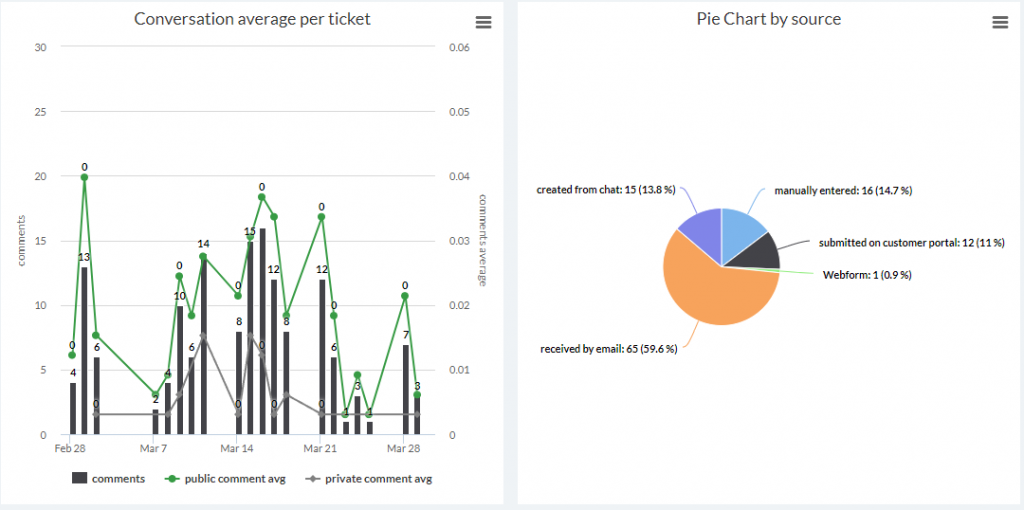
Dashboard: soddisfazione del cliente
Lo scopo di questa dashboard è determinare la qualità e l’affidabilità del supporto che i clienti stanno ricevendo. Utilizza i sondaggi integrati sulla soddisfazione dei clienti di OneDesk per aumentare la soddisfazione dei clienti e utilizzare al meglio questa dashboard.
Risposte e incarichi dei clienti –> “Biglietti a piena risoluzione”
Risposte e incarichi dei clienti –> “Biglietto per tempo di attesa del richiedente”
Risposte e incarichi dei clienti –> “Risoluzione mediana completa e tempo di attesa del richiedente”
Soddisfazione del cliente –> “Biglietti Buono vs Bad Soddisfazione”
Soddisfazione del cliente → “Punteggio di soddisfazione e biglietti valutati”
Dashboard: supporto alle prestazioni del team
Lo scopo di questa dashboard è analizzare le prestazioni del tuo team di supporto, ad esempio l’efficienza e la coerenza della risoluzione dei ticket.
Cronologia modifiche biglietti → “Biglietti creati/risolti”
Cronologia modifiche biglietti → “Tempo di risoluzione”
Panoramica attuale dei biglietti → “ore lavorate”
Articoli –> “Numero di ticket creati e risolti per data”
Risposte e assegnazioni dei clienti → “Biglietti commentati, creati e risolti”
Risposte e incarichi dei clienti → “Aggiornamenti dell’assegnatario”
Risposte e incarichi dei clienti → “Risoluzione mediana completa e tempo di attesa del richiedente”
Biglietti irrisolti → “Biglietti a piena risoluzione”
Backlog → “Biglietti settimanali non risolti per stato” OPPURE “Biglietti giornalieri non risolti per stato”
Dashboard: carico di lavoro del team
La dashboard seguente si concentra sulla determinazione dell’impegno del tuo team sia sui ticket che sulle attività.
Panoramica attuale dell’elemento → “carico di lavoro”
Panoramica attuale della voce → “ore lavorate”
Panoramica attuale della voce → “assegnatari
Voci → “ore lavorate per risorsa”
Voci → “ore totali lavorate”
Articoli irrisolti → “Articoli irrisolti per stato”
Oggetti irrisolti → “Articoli irrisolti dal team assegnatario”
Carico di lavoro e monitoraggio del tempo → “Tracciamento del tempo”
Dashboard: migliora la gestione delle risorse
Questa dashboard include KPI per migliorare la gestione delle risorse. La gestione delle risorse si riferisce alla pianificazione e all’allocazione efficace di tempo, competenze e risorse. Ad esempio, potresti voler individuare i periodi di tempo più impegnativi per le richieste di supporto.
Articoli –> “Numero di articoli creati ogni ora”
Panoramica attuale dell’elemento → “Fonte”
Panoramica attuale dell’articolo →
Cronologia modifiche articoli → “Articoli creati”
Cronologia modifiche articoli → “Media articoli creati per giorno della settimana”
Articoli irrisolti → “Articoli irrisolti per tipo di articolo”
Oggetti irrisolti → “Articoli irrisolti dal team assegnatario”
Dashboard: analisi generale dell’help desk
Questa serie di grafici può fungere da dashboard di analisi dell’help desk generale e multiuso. Analizza e comprendi quanti e dove arrivano i ticket, nonché le prestazioni generali del tuo team di supporto.
Cronologia modifiche biglietti → “Biglietti creati di recente”
Risposte e assegnazioni dei clienti → “Biglietti per prima risposta”
Risposte e assegnazioni dei clienti → “Risoluzione mediana completa e tempo di attesa del richiedente”
Ticket irrisolti → “Biglietti non risolti per stato”
Backlog → “Biglietti giornalieri irrisolti per stato”
Panoramica attuale dei biglietti → “fonte”
Dashboard: gestione generale del progetto
Questa dashboard funge da panoramica generale dello stato di avanzamento delle attività e dei progetti.
Articoli –> “Lavoro pianificato vs lavoro effettivo”
Panoramica attuale delle attività → “ore lavorate”
Panoramica attuale delle attività → “lavoro effettivo per progetto”
Panoramica attuale dell’articolo –> “”% di completamento per progetto”
Panoramica attuale dell’elemento → “elementi del progetto”
Panoramica attuale dell’articolo → “tipi”
Cronologia modifiche attività → “Attività create/risolte”
Cronologia modifiche attività → “Attività create e risolte”
Cronologia modifiche attività → “Tempo di risoluzione”
Backlog → “Attività settimanali non terminate”
Dashboard: DevOps
Questa dashboard si concentra sull’osservazione delle prestazioni di progetti e attività nel tempo, nonché sul tipo e sul volume del feedback degli utenti finali.
Cronologia modifiche biglietti → “Biglietti creati per data e tipo di articolo”
Voci → “Numero di ticket creati e risolti per data”
Cronologia modifiche articoli → “Articoli creati/risolti”
Carico di lavoro e monitoraggio del tempo → “Tracciamento del tempo”
Backlog → “Attività settimanali non completate per priorità”
Articoli → ‘burndown per progetto’
Cronologia modifiche attività → “Attività create per data e tipo di elemento”
Panoramica attuale dell’articolo → “Velocità”
Panoramica attuale dell’elemento → “elementi del progetto”
Panoramica attuale della voce → “% di completamento per progetti”
Dashboard: gestione agile del progetto
Questa dashboard ha lo scopo di guidare e informare sui progetti seguendo una metodologia agile.
Voci → “burndown” E/O “burndown per progetto”
Panoramica attuale dell’articolo → “Velocità”
Cronologia modifiche articoli → Tempo di risoluzione
Panoramica attuale dell’articolo → “punti agili vs. capacità”
Cronologia modifiche articoli → Tempo trascorso dagli articoli in corso ???
Cronologia modifiche articoli → Articoli creati per data e tipo di articolo ??
Panoramica attuale della voce → “% di completamento per progetti”
Panoramica attuale dell’articolo → “tipi”
Articoli Correlati:
Come creare un dashboard grafico personalizzato